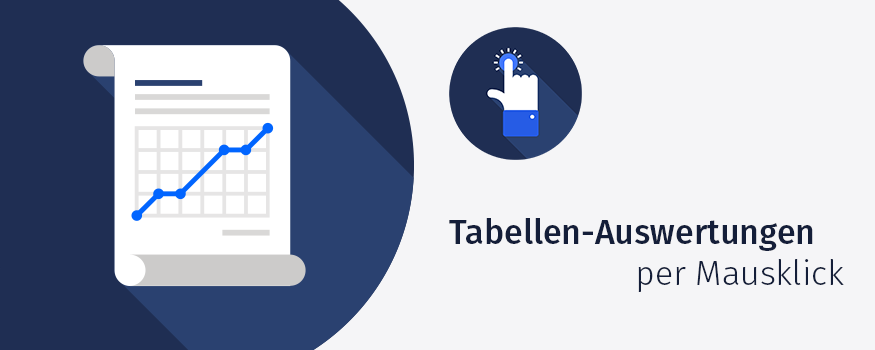
Im orgaMAX-Arbeitsbereich „Listen & Statistiken“ finden Sie zahlreiche kaufmännische Instant-Auswertungen – darunter...
- Analysen der „Allgemeinen Geschäftsentwicklung“, Umsatz- und Auftrags-Auswertungen,
- Rohgewinn- und Ausgaben-Statistiken,
- kostenrechnerische Kennzahlen („Kosten / Verwendungen“) sowie
- Produktions-Kennziffern und Interessenten-Statistiken.
Die Aussagekraft der voreingestellten orgaMAX-Analysen lässt sich gezielt an den persönlichen Informationsbedarf anpassen: So können Sie zum Beispiel die Umsatz-, Auftrags- und sonstige Geschäftsentwicklung bei Bedarf zeitlich, räumlich, nach Auftragsarten, Artikel- und / oder Kundenkategorien auswerten. Die verschiedenen Parameter lassen sich zudem nach Belieben miteinander kombinieren.
Zugabe: Individuelle „Tabellen-Auswertungen“
Für noch viel mehr Durchblick sorgen die individuellen „Tabellen-Auswertungen“: Mit deren Hilfe analysieren Sie Ihre orgaMAX-Datenbestände nach Belieben. Anders als beim punktuellen Suchen, Filtern, Sortieren und Gruppieren in den orgaMAX-Tabellen können Sie Ihre Tabellen-Auswertungen speichern und bei Bedarf jederzeit wieder neu aufrufen.
Neue Auswertungen anlegen
Im Arbeitsbereich „Listen & Statistiken > Tabellen-Auswertungen“ öffnen Sie per Mausklick auf den Button „Neu F10“ den Einstellungen-Dialog einer neuen Tabellen-Auswertung. Über eine Auswahlliste haben Sie dort Zugriff auf 16 (!) verschiedene orgaMAX-„Datenquellen“ – darunter:
- die gesamten Stammdaten-Bestände (Kunden, Interessenten, Lieferanten, Artikel und Anlagen),
- alle Vorgangs-Daten (Briefe, Angebote, Aufträge, Lieferscheine, Rechnungen, Bestellungen) sowie
- sämtliche Zahlungszuordnungen, Buchungssätze, Preislisten und Artikelverwendungen:
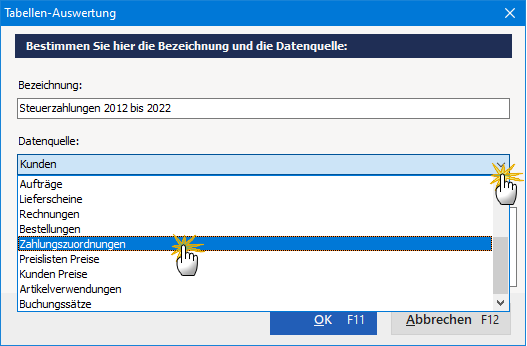
| Bitte beachten Sie: Auch die Datenbestände Ihrer „Individuellen Felder“ lassen sich mithilfe von Tabellen-Auswertungen erschließen! Um deren Inhalte zu analysieren, öffnen Sie die Datenquelle, in der Sie individuelle Felder angelegt und gepflegt haben. Individuelle Felder gibt es zum Beispiel in den Kunden-, Interessenten-, Lieferanten- und Artikel-Stammdaten sowie bei allen wichtigen Vorgangs-Arten. |
Zurück zu den Grundlagen der Tabellen-Auswertungen:
Exemplarische Rechnungs-Auswertung über 10 Jahre
Angenommen, Sie möchten die bezahlten Rechnungen der letzten zehn Jahre nach bestimmten Kriterien unter die Lupe nehmen. Dann ...
- wechseln Sie in den Arbeitsbereich (1) „Listen & Statistiken > Tabellen-Auswertungen“,
- klicken auf den Button (2) „Neu F10“,
- geben Ihrer neuen Auswertung eine (3) „Bezeichnung“ Ihrer Wahl,
- wählen die gewünschte (3) Datenquelle aus (hier: „Rechnungen“),
- tragen im Feld „Anmerkungen“ bei Bedarf eine kurze Erläuterung ein und
- klicken auf die Schaltfläche (4) „OK F11“:
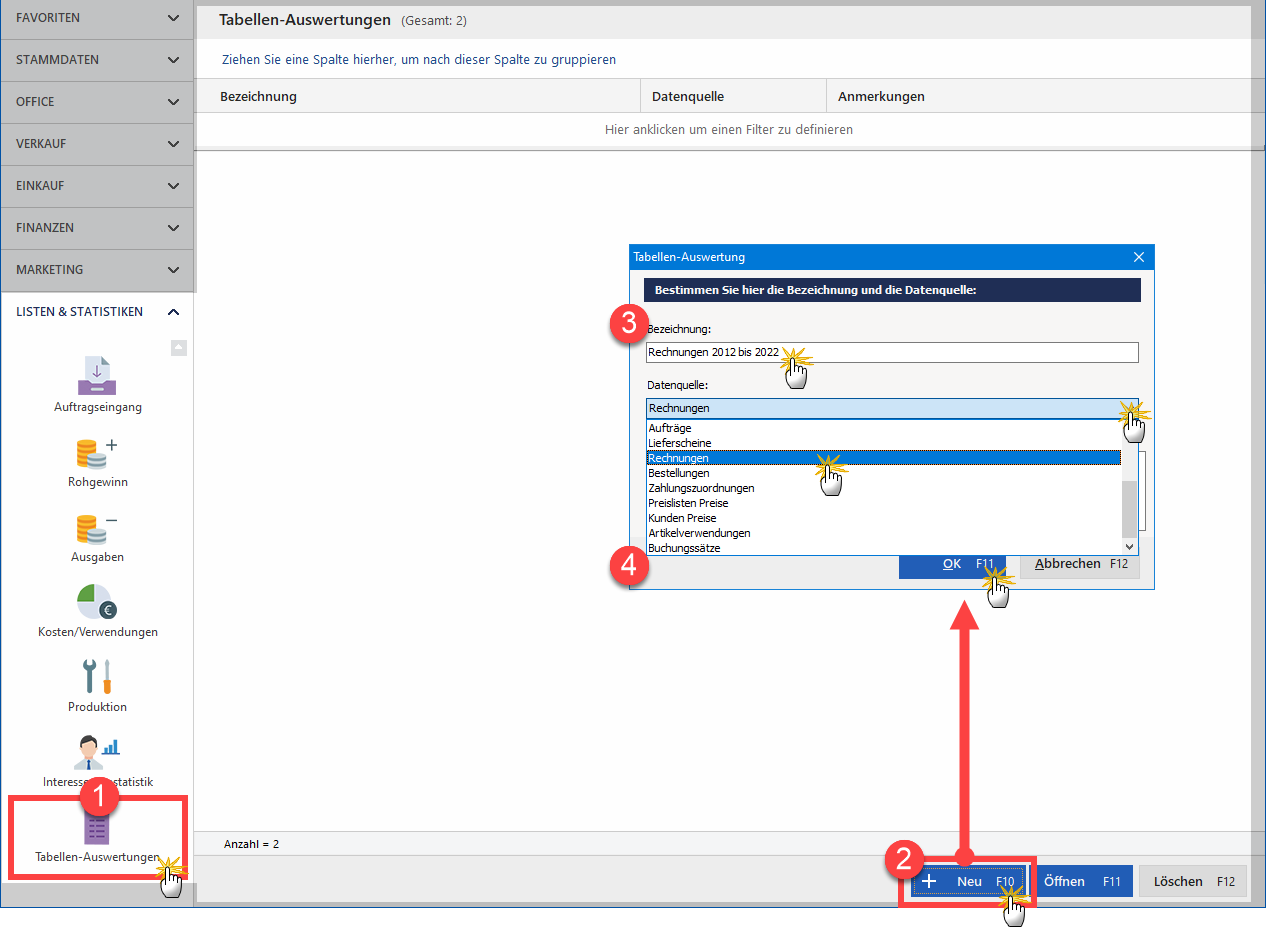
Daraufhin landen Sie im komfortablen Einstellungen-Dialog Ihrer Tabellen-Auswertung. Hier sehen Sie zunächst sämtliche Datensätze der jeweiligen Datenquelle. Über die praktischen Auto-Datenfilter können Sie die Inhalte nun je nach Informationsbedarf gezielt eindampfen.
Im Fall der Rechnungs-Analyse bieten sich dafür zum Beispiel die folgenden Spalten an:
- „Status“ und / oder „Zahlart“,
- Rechnungs- oder Fälligkeits-„Datum“ (z. B. „01.01.2012 bis 31.12.2022“),
- „Nachname / Firma“ oder auch
- „Auftragsart“:
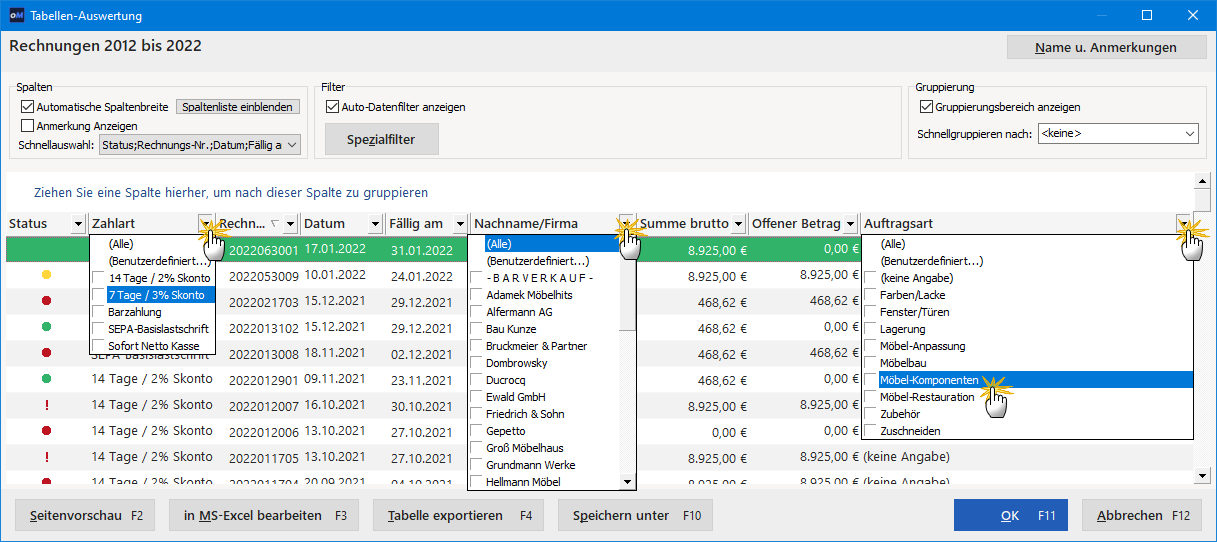
Sämtliche Filterkriterien lassen sich miteinander kombinieren.
Feintuning: So optimieren Sie Ihre Auswertungen
Aus Gründen der Übersichtlichkeit erscheinen in der Standardansicht der Tabellen-Auswertungen nur die am häufigsten genutzten Datenbankfelder. Sie vermissen ein Datenfeld? Kein Problem:
- Um zusätzliche Spalten einzublenden, klicken Sie mit der rechten Maustaste auf die Zeile mit den Spalten-Überschriften und dann im folgenden Kontextmenü auf die Funktion „Feld Auswahl“.
- Daraufhin öffnet sich das Auswahlfenster „Anpassen“. Darin finden Sie die Feldbezeichnungen aller aktuell ausgeblendeten Spalten:
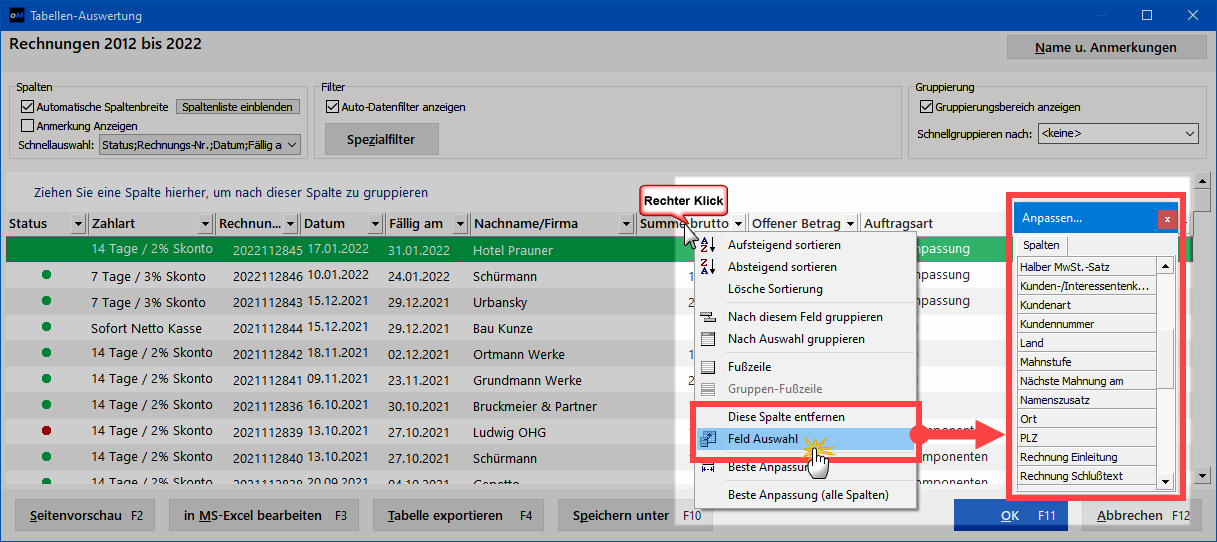
- Um eine zusätzliche Spalte in Ihre Auswertung einzufügen, klicken Sie im Auswahlfenster „Anpassen“ auf die betreffende Feldbezeichnung, ziehen Sie an die gewünschte Stelle in der Zeile mit den Spaltenüberschriften und lassen sie dort fallen.
- Umgekehrt blenden Sie entbehrliche Spalten über die Kontextmenü-Funktion „Diese Spalte entfernen“ aus.
- Mithilfe der Option („Benutzerdefiniert)“ können Sie im Auto-Datenfilter anschließend zum Beispiel ganz bequem Zeiträume festlegen:
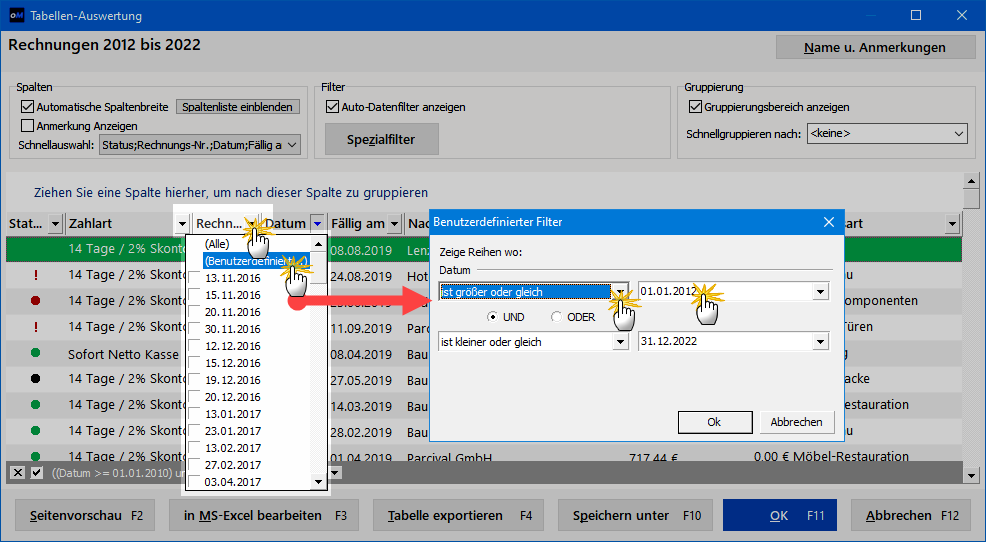
- Falls Ihnen das Eingrenzen von Teilmengen mithilfe der Auto-Datenfilter zu umständlich ist, klicken Sie auf die Schaltfläche „Spezialfilter“. Mit deren Hilfe können Sie Ihre Datenbestände mittels Bool’scher Operatoren noch gezielter eingrenzen:
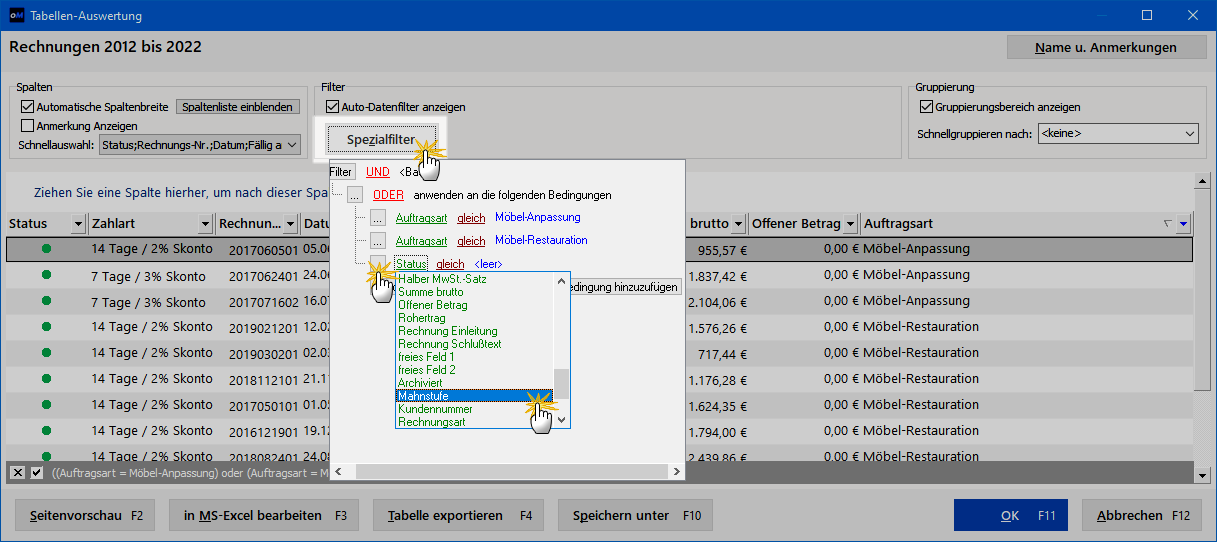
- Anstelle der (oder zusätzlich zur) Filterung können Sie Ihre Tabellen-Auswertungen auch gruppieren. Dazu ziehen Sie die betreffende Spaltenüberschrift in den Gruppierungsbereich (= „Ziehen Sie eine Spalte hierher, um nach dieser Spalte zu gruppieren“):
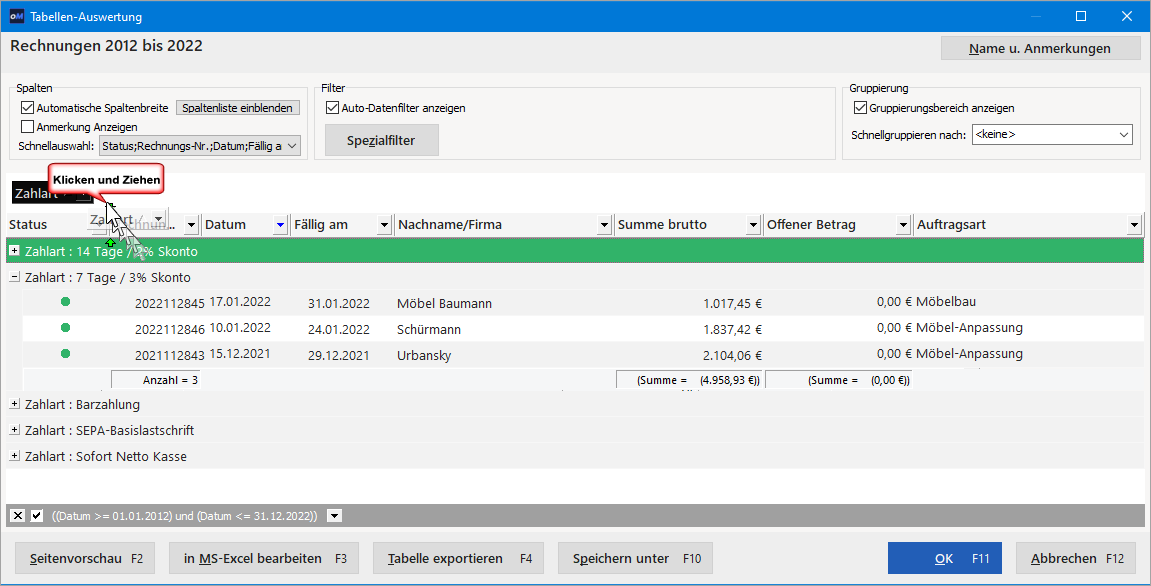
Ganz gleich, ob Auto-Datenfilter, Spezialfilter und / oder Gruppierung: Sobald Sie die benötigten Spalten und Auswertungs-Kriterien festgelegt haben, klicken Sie auf den Button „Seitenvorschau F2“ am unteren Seitenrand. Daraufhin erscheint eine Vorschau Ihrer Tabellen-Auswertung.
Druckvorschau optimieren
Die „Druck-Vorschau“ Ihrer Tabellen-Auswertungen lässt sich per Mausklick auf die Buttons „Design“, „Seite einrichten“ und „Format“ gezielt anpassen:
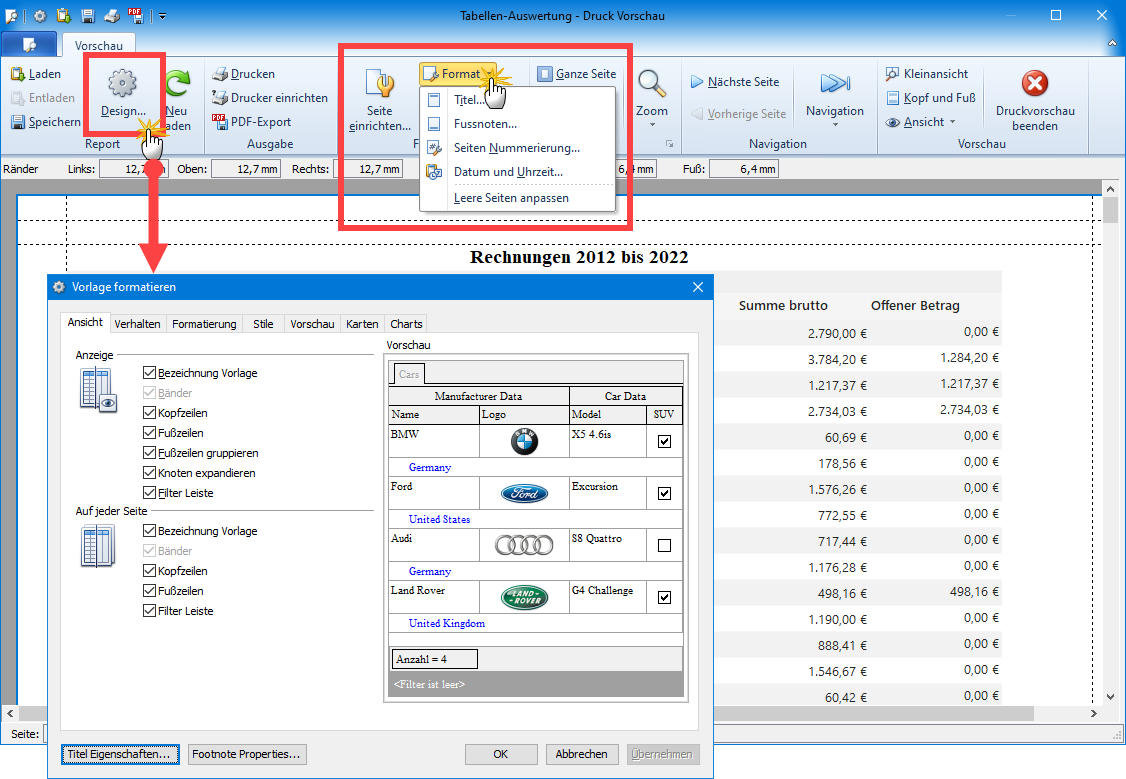
Ihren fertig gestalteten „Report“ können Sie anschließend ausdrucken und / oder mithilfe der „PDF-Export“-Funktion speichern. Per Mausklick auf „Druckvorschau beenden“ kehren Sie in den Einstellungen-Dialog zurück.
Tabellen-Auswertungen exportieren
Die individuellen orgaMAX-Spezialauswertungen lassen sich noch weiter verfeinern: Dazu klicken Sie ...
- ... entweder auf die Schaltfläche „in MS Excel bearbeiten F3“: Damit übergeben Sie die Daten Ihrer Auswertung automatisch in ein neues Excel-Arbeitsblatt.
- ... oder auf die Schaltfläche „Tabelle exportieren F4“: Damit speichern Sie Ihre Auswertung wahlweise im Excel-, Text- oder XML-Format:
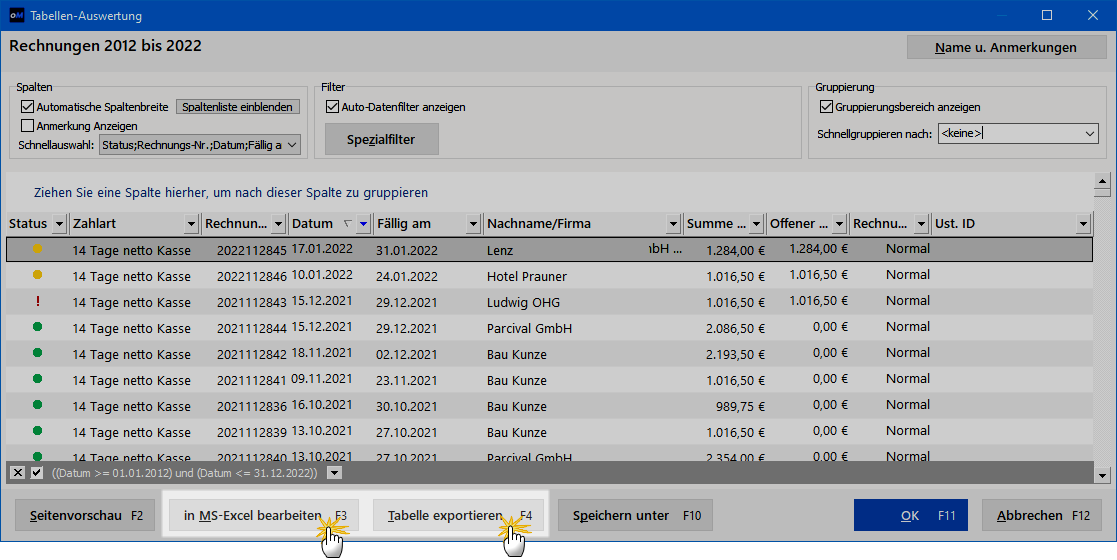
Und gleich noch ein Tipp hinterher: Per Mausklick auf „OK F11“ speichern Sie Filter-, Gruppierungs- und sonstige Auswertungs-Einstellungen dauerhaft!
Auf diese Weise stehen Ihnen Ihre komplexen Datenbank-Abfragen später jederzeit auf Knopfdruck zur Verfügung. Außerdem lassen sich vorhandene Auswertungen ganz einfach modifizieren und bei Bedarf mit „Speichern unter“ unter einer anderen Bezeichnung ebenfalls dauerhaft sichern.


